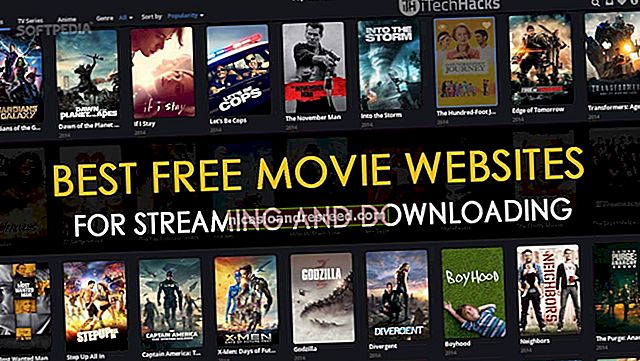Paano i-secure ang iyong Computer Sa Isang BIOS o UEFI Password

Pinipigilan lamang ng isang password ng Windows, Linux, o Mac ang mga tao mula sa pag-log in sa iyong operating system. Hindi nito pinipigilan ang mga tao na mag-boot ng iba pang mga operating system, punasan ang iyong drive, o gumamit ng isang live na CD upang ma-access ang iyong mga file.
Ang BIOS o UEFI firmware ng iyong computer ay nag-aalok ng kakayahang magtakda ng mga password na mas mababang antas. Pinapayagan ka ng mga password na ito na higpitan ang mga tao mula sa pag-boot ng computer, pag-boot mula sa mga naaalis na aparato, at pagbabago ng mga setting ng BIOS o UEFI nang walang pahintulot sa iyo.
Kailan Mo Maaaring Gawin Ito
KAUGNAYAN:Ano ang Ginagawa ng BIOS ng isang PC, at Kailan Ko Ito Dapat Gagamitin?
Karamihan sa mga tao ay hindi dapat magtakda ng isang BIOS o UEFI password. Kung nais mong protektahan ang iyong mga sensitibong file, ang pag-encrypt ng iyong hard drive ay isang mas mahusay na solusyon. Ang mga password ng BIOS at UEFI ay partikular na mainam para sa mga pampubliko o lugar ng computer. Pinapayagan ka nilang higpitan ang mga tao mula sa pag-boot ng mga alternatibong operating system sa mga naaalis na aparato at hadlangan ang mga tao na mag-install ng isa pang operating system sa kasalukuyang operating system ng computer.
Babala: Tiyaking tandaan ang anumang mga password na iyong itinakda. Maaari mong i-reset ang BIOS password sa isang desktop PC na madali mong mabubuksan, ngunit ang prosesong ito ay maaaring mas mahirap sa isang laptop na hindi mo mabubuksan.

Paano Ito Gumagana
KAUGNAYAN:Bakit Hindi Sapat ang isang Windows Password upang Protektahan ang Iyong Data
Sabihin nating nasunod mo ang mahusay na mga kasanayan sa seguridad at may isang set ng password sa iyong Windows user account. Kapag nag-boot ang iyong computer, kailangang ipasok ng isang tao ang iyong password ng account ng gumagamit ng Windows upang magamit ito o ma-access ang iyong mga file, tama ba? Hindi kinakailangan.
Maaaring ipasok ng tao ang isang naaalis na aparato tulad ng isang USB drive, CD, o DVD na may operating system dito. Maaari silang mag-boot mula sa device na iyon at ma-access ang isang live na desktop ng Linux - kung ang iyong mga file ay hindi naka-encrypt, ma-access nila ang iyong mga file. Ang isang password ng account ng gumagamit ng Windows ay hindi pinoprotektahan ang iyong mga file. Maaari rin silang mag-boot mula sa isang Windows installer disc at mai-install ang isang bagong kopya ng Windows sa kasalukuyang kopya ng Windows sa computer.
Maaari mong baguhin ang order ng boot upang pilitin ang computer na palaging mag-boot mula sa panloob na hard drive, ngunit may isang taong maaaring ipasok ang iyong BIOS at baguhin ang iyong order ng boot upang i-boot ang naaalis na aparato.
Ang isang BIOS o UEFI firmware password ay nagbibigay ng ilang proteksyon laban dito. Nakasalalay sa kung paano mo mai-configure ang password, kakailanganin ng mga tao ang password upang i-boot ang computer o baguhin lamang ang mga setting ng BIOS.
Siyempre, kung ang isang tao ay may pisikal na pag-access sa iyong computer, lahat ng mga pusta ay naka-off. Maaari nilang buksan ito at alisin ang iyong hard drive o magpasok ng ibang hard drive. Maaari nilang magamit ang kanilang pisikal na pag-access upang i-reset ang BIOS password - ipapakita namin sa iyo kung paano ito gawin sa paglaon. Ang isang BIOS password ay nagbibigay pa rin ng labis na proteksyon dito, partikular sa mga sitwasyon kung saan ang mga tao ay may access sa isang keyboard at USB port, ngunit ang kaso ng computer ay naka-lock at hindi nila ito mabuksan.

Paano Magtakda ng isang BIOS o UEFI Password
KAUGNAYAN:Paano I-boot ang Iyong Computer Mula sa isang Disc o USB Drive
Ang mga password na ito ay nakatakda sa iyong setting ng mga setting ng BIOS o UEFI. Sa mga pre-Windows 8 computer, kakailanganin mong i-reboot ang iyong computer at pindutin ang naaangkop na key sa panahon ng proseso ng pag-boot upang ilabas ang screen ng mga setting ng BIOS. Ang susi na ito ay nag-iiba mula sa computer sa computer, ngunit madalas F2, Delete, Esc, F1, o F10. Kung kailangan mo ng tulong, tingnan ang dokumentasyon ng iyong computer o Google ang numero ng modelo at "BIOS key" para sa karagdagang impormasyon. (Kung nagtayo ka ng iyong sariling computer, hanapin ang BIOS key ng iyong modelo ng motherboard.)
Sa screen ng mga setting ng BIOS, hanapin ang pagpipilian ng password, i-configure ang iyong mga setting ng password subalit nais mo, at magpasok ng isang password. Maaari kang magtakda ng iba't ibang mga password - halimbawa, isang password na nagpapahintulot sa computer na mag-boot at isa na kumokontrol sa pag-access sa mga setting ng BIOS.
Gusto mo ring bisitahin ang seksyong Boot Order at tiyaking naka-lock ang order ng boot upang hindi makapag-boot ang mga tao mula sa mga naaalis na aparato nang wala ang iyong pahintulot.

KAUGNAYAN:Ano ang Kailangan Mong Malaman Tungkol sa Paggamit ng UEFI Sa halip na ang BIOS
Sa mga computer na post-Windows 8, kakailanganin mong ipasok ang screen ng mga setting ng firmware ng UEFI sa pamamagitan ng mga pagpipilian sa boot ng Windows 8. Inaasahan mong bibigyan ka ng isang setting ng password ng UEFI ng iyong computer ng isang pagpipilian sa password na gumagana nang katulad sa isang BIOS password.

Sa mga computer ng Mac, i-reboot ang Mac, pindutin nang matagal ang Command + R upang mag-boot sa Recovery Mode, at i-click ang Mga Utility> Firmware Password upang magtakda ng isang UEFI firmware password.
Paano Mag-reset ng isang BIOS o UEFI Firmware Password
KAUGNAYAN:Paano Malinaw ang CMOS ng Iyong Computer upang I-reset ang Mga Setting ng BIOS
Maaari mong pangkalahatang bypass ang mga password ng BIOS o UEFI na may pisikal na pag-access sa computer. Ito ang pinakamadali sa isang desktop computer na idinisenyo upang buksan. Ang password ay naka-imbak sa pabagu-bago ng memorya, pinalakas ng isang maliit na baterya. I-reset ang mga setting ng BIOS at ire-reset mo ang password - magagawa mo ito sa isang lumulukso o sa pamamagitan ng pag-alis at muling paglalagay ng baterya. Sundin ang aming gabay sa pag-clear sa CMOS ng iyong computer upang mai-reset ang isang BIOS password.
Malinaw na magiging mahirap ang prosesong ito kung mayroon kang isang laptop na hindi mo mabubuksan. Ang ilang mga modelo ng computer ay maaaring may mga password na "pintuan sa likod" na nagbibigay-daan sa iyo upang ma-access ang BIOS kung nakalimutan mo ang password, ngunit huwag umasa dito.
Maaari mo ring magamit ang mga serbisyong propesyonal upang i-reset ang mga password na nakalimutan mo. Halimbawa, kung magtatakda ka ng isang password ng firmware sa isang MacBook at kalimutan ito, maaari mong bisitahin ang isang Apple Store upang ayusin nila ito para sa iyo.

Ang mga password ng BIOS at UEFI ay hindi isang bagay na dapat gamitin ng karamihan sa mga tao, ngunit sila ay isang kapaki-pakinabang na tampok sa seguridad para sa maraming mga computer sa publiko at negosyo. Kung nagpapatakbo ka ng isang uri ng cybercafé, malamang na nais mong magtakda ng isang BIOS o UEFI password upang maiwasan ang mga tao sa pag-boot sa iba't ibang mga operating system sa iyong computer. Oo naman, maaari nilang lampasan ang proteksyon sa pamamagitan ng pagbubukas ng kaso ng computer, ngunit mas mahirap gawin iyon kaysa sa simpleng pagpasok ng isang USB drive at pag-reboot.
Credit sa Larawan: Buddhika Siddhisena sa Flickr